Ga je voor de Pokemon Go-fout 11 en GPS-signaal niet gevonden?
Pokemon Go is een van de meest populaire augmented reality-games die een brug slaat voor gamers om te reizen tussen de huidige realiteit en het virtuele universum van Pokémon. Nu kun je Pokemon Go spelen op je iPhone en Android-apparaat. Maar dat moet je weten, het vereist een goede GPS-service en internetverbinding om Pokemon te vangen.
U kunt echter veel gebruikers zien klagen over de Fout 11: GPS-signaal niet gevonden op het internet. In dat geval kun je het spel niet spelen. Hier in dit bericht delen we graag 5 eenvoudige tips om u te helpen repareren Pokemon Go GPS-signaal niet gevonden fout op iPhone.
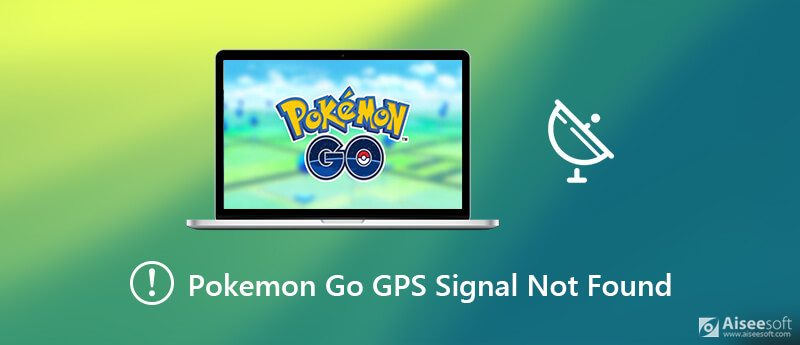
Als je de Pokemon Go-fout 11 dat GPS-signaal niet is gevonden op uw iPhone kunt u proberen de GPS-functie aan te passen om van deze fout af te komen. Omdat Pokemon Go GPS niet gevonden wordt, wordt de fout meestal veroorzaakt door de uitgeschakelde locatieservice. U moet er eerst voor zorgen dat u de GPS correct heeft ingeschakeld.
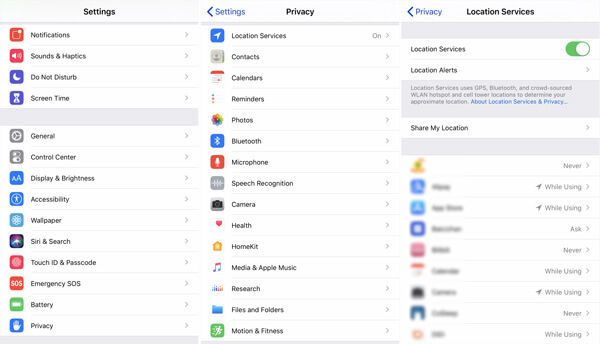
Als de GPS niet werkt op Pokemon Go, kun je ervoor kiezen om de game-app geforceerd af te sluiten en vervolgens opnieuw te openen om het probleem op te lossen.
De vliegtuigmodus op uw iPhone biedt een eenvoudige manier om snel netwerk-, GPS- en andere functies uit te schakelen. U kunt de vliegtuigmodus in- en uitschakelen om de GPS-functie in iOS opnieuw in te schakelen. Door dit te doen, kunt u de GPS op uw iPhone opnieuw verkrijgen.
U kunt met uw vinger vanaf de onderkant van het iPhone-scherm vegen om de te openen controle Center. Hier vindt u de snelschakelknop voor Airplane Mode. Tik erop om de vliegtuigmodus op de iPhone in te schakelen. Schakel het vervolgens uit naar repareren iPhone GPS werkt niet.
U kunt er ook voor kiezen om al uw iPhone-instellingen opnieuw in te stellen om de GPS-functie goed te laten werken op uw iOS-apparaat. U kunt netwerkinstellingen, locatie- en privacyinstellingen en meer resetten door de onderstaande stappen te volgen.
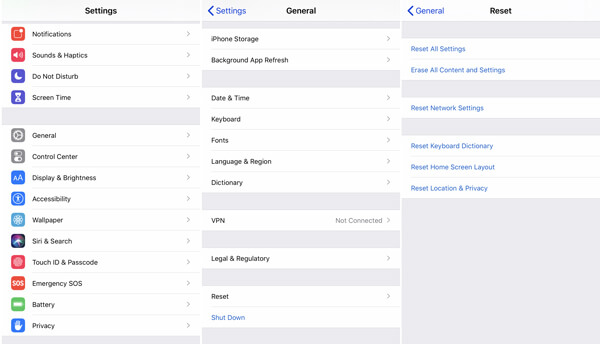
Met de eerste 4 reguliere methoden hierboven, heb je een grote kans om het GPS-signaal te repareren dat niet op Pokemon Go wordt gevonden. Wat als de fout er nog steeds is en je het spel niet zoals normaal kunt spelen? Hier raden we ten zeerste de krachtige software voor het oplossen van iOS-problemen aan, iOS systeemherstel zodat u de Pokemon Go GPS kunt repareren die niet op de iPhone wordt gevonden.

Downloads
100% veilig. Geen advertenties.
100% veilig. Geen advertenties.



iOS System Recover lost automatisch het probleem Pokemon Go GPS niet gevonden op nadat de gerepareerde plug-in is gedownload. Wanneer het herstelproces is voltooid, start uw iPhone zichzelf opnieuw op en keert terug naar de normale toestand. Dan werkt de GPS goed in de Pokemon Go-game-app.


Pokemon Go is een populair online spel dat een goed netwerk nodig heeft, samen met een direct GPS-signaal. Veel redenen zullen de oorzaak zijn Pokemon Go GPS niet gevonden fout. Als u op zoek bent naar hoe Pokemon Go GPS-signaal te repareren werkt niet en tenslotte deze pagina te openen, kunt u de 5 bovenstaande oplossingen proberen om het probleem met GPS werkt niet op te lossen.

Herstel uw iOS-systeem naar normaal in verschillende problemen, zoals vastzitten in de DFU-modus, herstelmodus, hoofdtelefoonmodus, Apple-logo, enz.Normaal zonder gegevensverlies.
100% veilig. Geen advertenties.
100% veilig. Geen advertenties.